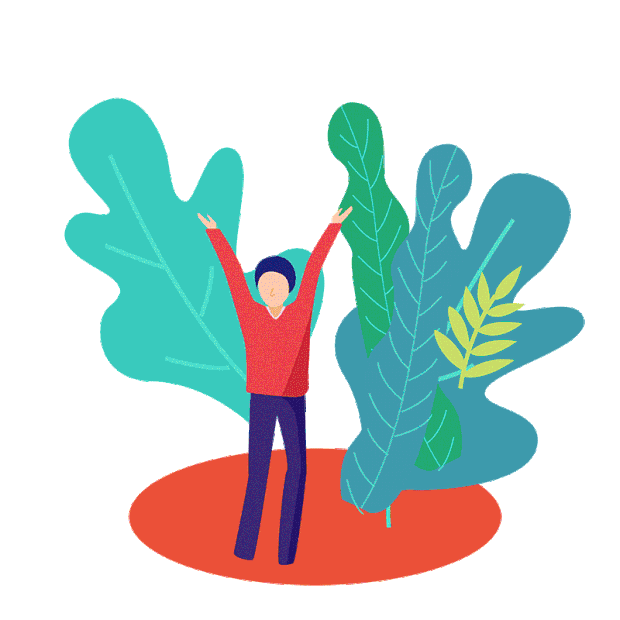特征
- 允许几乎完全消除玩家手动输入命令。
- 自动计算和排列圆上任意数量的部分/子部分。
- 几种显示效果。
- 跟踪按下 MMB 或命令(可以键入到同一个 MMB)。
- 在执行特定命令之前检查该命令的权限。
- 能够使用自己的面板图像。
- 完全自定义图标和面板的位置和比例。
- 支持流行的插件(NTeleportation、Clans、Friends 和 rust 团队)。
常规设置
在玩家连接时将图像上传到玩家?– 当玩家连接到服务器时,插件会自动将菜单环的 3 张图像下载到他的客户端。这样可以避免在插件将图像下载到客户端时打开菜单时显示黑色矩形。
部分/小节设置
该插件有主要部分(1 级)、1 级(2 级)的子部分和 2 级(3 级)的子部分。
部分名称 – 部分的名称,显示在图标下方。
启用此部分?– 开/关部分。
Section permission [required] – 插件工作所需的权限(不带点)。在名称末尾添加“_add”,以便插件不会注册或检查子小节的权限。
部分图标 – 指向图标的直接链接(建议大小为 64×64)。
在下面用颜色填充图标? – 用下面设置的颜色完全填充图标。
非活动/活动部分颜色 [HEX 或 Unity RGBA] – 该插件支持 2 种类型的颜色:HEX(例如“#57de54”或“#57de54ff”)和 Unity RGBA(“0.34 0.87 0.33 1”)。
代表玩家执行的命令 – 如果此部分中没有小节,则在此处指定将为该玩家执行的命令(如果聊天,则不带“/”)。如果此部分中有小节,则不指定该命令。
命令类型 – 运行此命令的位置:true – chat,false – console。
上述命令的权限 – 如果指定了上述命令,则可以在此字段中指定该命令的权限(例如“removertool.normal、removertool.structure、removertool.external”)。在执行命令之前,插件将检查玩家是否具有这些权限。
仅向具有上述权限的用户显示此部分?– 如果玩家具有命令权限,则允许自动绘制该部分(不授予此插件权限)。
甚至向没有权限的人显示此部分?– 强行向所有玩家显示该部分,即使是那些没有权限的玩家(如果您单击它,聊天中将显示有关缺乏权限的消息)。
小节布局 [n – 数字] – 此设置负责小节的排列方式。
- 0 – 自动。假设您有 10 个小节,那么 360 度 / 10 个小节 = 36 度。该插件将每 10 度自动定位 36 个小节(顺时针,从顶部开始)。
- n – 从头开始。该插件将顺时针排列子部分,从顶部开始,不是自动排列,而是在某个步骤中排列。例如,你有 3 个小节,但你不希望它们自动散布在圆圈周围,你希望它们显示在顶部,用一些小步长,由于小节的条件数 n(例如,15)将计算此步骤。现在 360 度 / 15 个条件小节 = 24 度,那么您的 3 个小节将从头开始定位,它们之间将有 24 度。
- -n – 来自活动项。该插件将相对于活动部分排列子部分。例如,你有 3 个小节,但你不希望它们自动散布在圆圈周围,你也不希望它们从顶部开始按顺时针方向排列。通过选择这种类型的排列方式,子部分将位于与活动部分相同的位置,以您指定的增量。它的工作方式与上面相同,只有 n 用减号指定(例如,-15,插件需要减号来了解要使用哪种类型的排列)。
小节布局的所有示例都出现在标准配置中。
权限
可能不清楚权限在此插件中是如何工作的。让我们通过标准配置中的简单示例来弄清楚。

不难看出这是标准配置的主点部分。为了排除相同名称的权限,插件将它们转换为此形式。
由于插件生成了大量权限,因此有一些机制可以减少这些权限。如果您在任何部分添加“_all”,则在“权限”字段中,插件将不会注册子子部分的权限。例如,如果玩家拥有“_homes_all”权限,那么所有显示的房屋、所有命令(添加、删除等),通常属于“_homes_all”部分的所有内容都将服从并由权限“radialmenu._homes_all”进行检查。子部分的“权限”字段仍然需要填写才能使插件正常工作。
我强烈建议使用“权限管理器”插件为玩家或组设置权限。它绘制了一个简单的界面,通过该界面可以很容易地添加或删除权限。
传送
该插件支持使用 OxideBro 的传送插件(设置/删除/传送到原点)、NTeleportation 和 Teleportation(适用于 RU 服务器所有者)。
为此,在主要部分(级别 1)中,您必须指定“_homes”部分的权限,这对于插件了解它将与传送插件一起使用是必要的。
接下来,在“_homes”(第 2 级)小节中,您必须添加显示房屋点的最大数量,例如 5。如果玩家的房屋点数超过这个数字,则仅显示前 5 个,如果少于此数字,则将显示所有房屋点数。对于每个这样的点,您必须设置其唯一名称,该名称以“home_n”开头,其中“n”是任何唯一的数字或单词(例如home_1、home_2等)。除了房子点之外,这里还可以放置一个建立房子点的部分,它的名字应该是“home_add”,以及命令“home add {0}”(命令你的插件传送),其中 {0} – 新房子点的名称,插件本身会相对于玩家此刻所在的方格(例如 D3, 如果正方形中有几个,则 D3h1、D3h2 等)。
之后,在每个此类房屋点的小节(级别 3)中,您可以指定与其相关的命令。例如:“home {0}”、“home remove {0}”或任何其他命令,其中 {0} 是特定房屋的名称,插件本身会在执行命令时替换它。
如果你觉得以上都比较复杂,可以以标准配置为例。
朋友
该插件支持与 k1lly0u 和 Rust 团队的插件 Friends、Clans 一起使用。
这里的一切都设置类似于传送。但是,要使插件了解要使用的内容,在主要部分(级别 1)中,您必须指定以下三个选项之一:
- “_teammates” – 该插件将与 Rust 团队合作
- “_friends” – 该插件将与 Friends 插件一起使用
- “_clans” – 该插件将与氏族插件一起使用
在小节(级别 2)中,您必须添加显示的好友的最大数量,例如 8。如果玩家的朋友多于这个数字,那么只会显示前 8 个,如果少于这个数字,那么所有的朋友都会被显示出来。对于每个朋友,您必须设置其唯一名称,该名称以“friend_n”开头,其中“n”是任何唯一的数字或单词(例如friend_1、friend_2等)。
之后,在每个朋友的小节(第 3 级)中,您可以指定特定于他的命令。例如:“tpr {0}”、“trade {0}”或任何其他命令,其中 {0} 是玩家的昵称,插件本身会在执行命令时替换它。
此部分的配置示例也出现在标准配置中。